xp清理磁盘的方法 xp纯净版如何清理磁盘空间
在使用Windows XP系统的过程中,随着时间的推移,磁盘空间可能会逐渐被各种文件和程序所占用,导致系统运行变得缓慢,为了提高系统性能和释放磁盘空间,我们可以通过一些方法来清理磁盘。其中使用XP纯净版清理磁盘空间是一个不错的选择。接下来我们将介绍如何使用XP纯净版来清理磁盘,让系统更加流畅。
xp纯净版如何清理磁盘空间:(一键u盘装xp)
1、在电脑底部任务栏的空白处单击右键、点击启动任务管理器。点击应用程序、程序多就应该关闭几个,再点击进程,将CPU高的程序关闭、注意不要关闭系统程序。

2、每天睡觉关机前进行磁盘清理,打开我的电脑,在C盘处单击右键选择属性,点击磁盘清理,可以选择删除文件,然后确定执行这些操作。
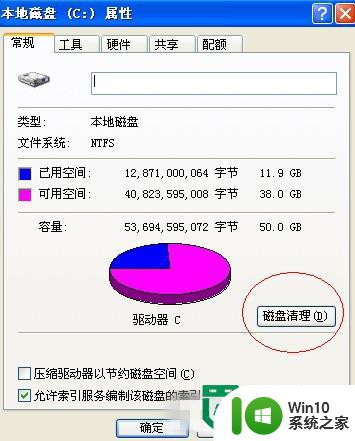
3、C盘清理完成后,再把D、E、F盘按照同样的步骤清理一遍。
4、打开360安全卫士,单击电脑清理。选择清理插件,会自动扫描电脑里面的插件,扫描完成后点击立即清理。
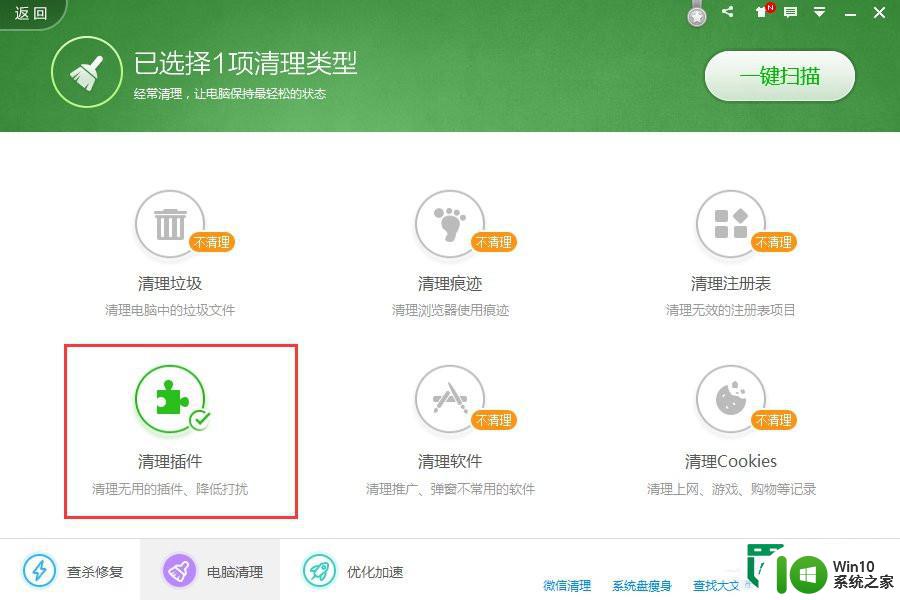
5、点击木马查杀,检查电脑是否有病毒,病毒可是非常影响电脑速度的,有病毒就需立查杀。
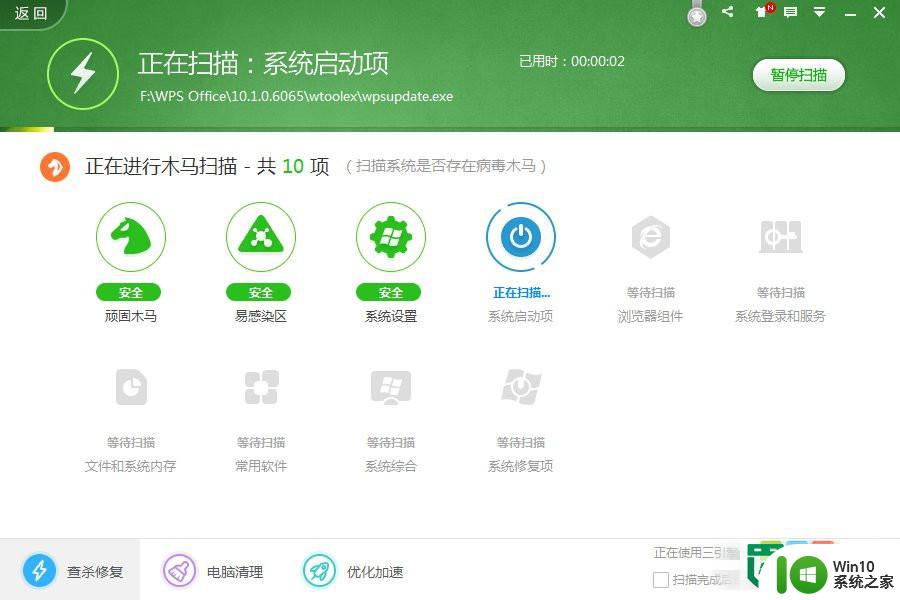
6、打开浏览器,点击工具—Internet选项—常规—删除。
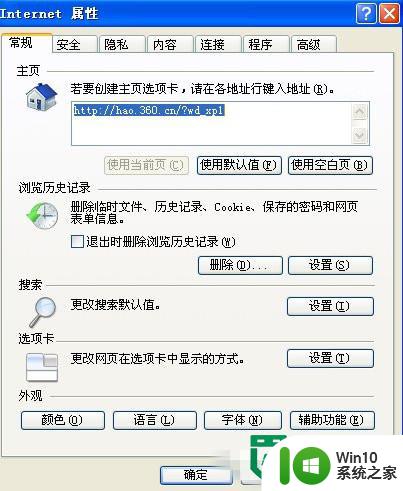
7、装软件时,不要选择把软件装在C盘,尽量装在D盘里面。
9、隔一段时间要对电脑进行清灰,灰尘多了散热效果不好,CPU温度高,影响电脑速度。
在按照以上的win XP系统清理磁盘该怎么操作方法进行操作以后,只需要重启电脑就可以了,重启后你就会发现电脑的运行速度有明显的提升,如果你的电脑本身就使用很多年了,那么相对于其他新电脑来说,肯定还是会卡一点,因为这也是没办法避免的。
以上就是xp清理磁盘的方法的全部内容,还有不清楚的用户就可以参考一下小编的步骤进行操作,希望能够对大家有所帮助。
xp清理磁盘的方法 xp纯净版如何清理磁盘空间相关教程
- 怎么清理磁盘空间 如何清理磁盘垃圾并释放磁盘空间
- windows电脑怎么清理磁盘空间 如何清理电脑内存
- c盘空间不足如何清理和释放 c盘快满了需要怎么清理和优化磁盘空间
- 电脑版微信怎么清理磁盘空间 电脑版微信怎么清理内存
- 电脑磁盘空间不足清理步骤 电脑磁盘不够怎么办
- 电脑显示磁盘c空间不足如何清理 电脑上c盘空间不足怎么清理
- U盘如何清理内存空间 清理U盘存储空间的方法
- 清理电脑微信磁盘空间的方法 电脑微信磁盘空间太满了怎么删除
- 电脑如何清理c盘空间内存 电脑C盘空间清理方法
- 怎样清理网盘空间 清理网盘空间的方法
- windows清理c盘空间的方法 怎么清理windowsc盘空间
- c盘空间的清理方法 怎么清理c盘空间
- U盘装机提示Error 15:File Not Found怎么解决 U盘装机Error 15怎么解决
- 无线网络手机能连上电脑连不上怎么办 无线网络手机连接电脑失败怎么解决
- 酷我音乐电脑版怎么取消边听歌变缓存 酷我音乐电脑版取消边听歌功能步骤
- 设置电脑ip提示出现了一个意外怎么解决 电脑IP设置出现意外怎么办
电脑教程推荐
- 1 w8系统运行程序提示msg:xxxx.exe–无法找到入口的解决方法 w8系统无法找到入口程序解决方法
- 2 雷电模拟器游戏中心打不开一直加载中怎么解决 雷电模拟器游戏中心无法打开怎么办
- 3 如何使用disk genius调整分区大小c盘 Disk Genius如何调整C盘分区大小
- 4 清除xp系统操作记录保护隐私安全的方法 如何清除Windows XP系统中的操作记录以保护隐私安全
- 5 u盘需要提供管理员权限才能复制到文件夹怎么办 u盘复制文件夹需要管理员权限
- 6 华硕P8H61-M PLUS主板bios设置u盘启动的步骤图解 华硕P8H61-M PLUS主板bios设置u盘启动方法步骤图解
- 7 无法打开这个应用请与你的系统管理员联系怎么办 应用打不开怎么处理
- 8 华擎主板设置bios的方法 华擎主板bios设置教程
- 9 笔记本无法正常启动您的电脑oxc0000001修复方法 笔记本电脑启动错误oxc0000001解决方法
- 10 U盘盘符不显示时打开U盘的技巧 U盘插入电脑后没反应怎么办
win10系统推荐
- 1 番茄家园ghost win10 32位官方最新版下载v2023.12
- 2 萝卜家园ghost win10 32位安装稳定版下载v2023.12
- 3 电脑公司ghost win10 64位专业免激活版v2023.12
- 4 番茄家园ghost win10 32位旗舰破解版v2023.12
- 5 索尼笔记本ghost win10 64位原版正式版v2023.12
- 6 系统之家ghost win10 64位u盘家庭版v2023.12
- 7 电脑公司ghost win10 64位官方破解版v2023.12
- 8 系统之家windows10 64位原版安装版v2023.12
- 9 深度技术ghost win10 64位极速稳定版v2023.12
- 10 雨林木风ghost win10 64位专业旗舰版v2023.12